বিষয়বস্তুৰ তালিকা
আপোনাৰ সম্পূৰ্ণ কলাকৰ্ম Adobe Illustrator ত এটা উচ্চ-ৰিজ'লিউচন jpeg হিচাপে সংৰক্ষণ কৰিব লাগিবনে? মাত্ৰ এমিনিটতকৈও কম সময় লাগিব!
মই এজন গ্রাফিক ডিজাইনাৰ, এড’ব চফট্ ৱেৰৰ সৈতে কাম কৰাৰ আঠ বছৰতকৈ অধিক অভিজ্ঞতা থকা, আৰু এড’ব ইলাষ্ট্ৰেটৰ (এআই নামেৰে জনাজাত) হৈছে মই দৈনন্দিন কামৰ বাবে আটাইতকৈ বেছি ব্যৱহাৰ কৰা৷
এই লেখাটোত মই আপোনাক দেখুৱাম যে কেনেকৈ এটা Adobe Illustrator ফাইল এটা JPEG হিচাপে দ্ৰুতভাৱে সংৰক্ষণ কৰিব পাৰি।
যদি আপুনি এজন Illustrator নবীন, আপুনি হয়তো এটা jpeg সংৰক্ষণ কৰিবলৈ চেষ্টা কৰিছে এইদৰে সংৰক্ষণ কৰক বিকল্পৰ পৰা। AI ৰ বাবে অবিকল্পিত বিন্যাসসমূহ হৈছে ai, pdf, svg, ইত্যাদি। কিন্তু, JPEG ইয়াৰে এটা নহয়।
গতিকে, আপুনি ফাইলটো JPEG ফৰ্মেট হিচাপে কেনেকৈ সংৰক্ষণ কৰিব? আচলতে, আপুনি তলৰ এই পদক্ষেপসমূহ অনুসৰণ কৰি সিহতক ৰপ্তানি কৰিব লাগিব।
আৰম্ভ কৰোঁ আহক।
টোকা: এই টিউটোৰিয়েলটো কেৱল Adobe Illustrator CC (Mac ব্যৱহাৰকাৰী)ৰ বাবেহে। যদি আপুনি উইণ্ড’জ পিচিত আছে, তেন্তে স্ক্ৰীণশ্বটসমূহ বেলেগ দেখা যাব কিন্তু পদক্ষেপসমূহ একে হ’ব লাগে।
পদক্ষেপ ১: ফাইল > ৰপ্তানি কৰক > হিচাপে ৰপ্তানি কৰক লৈ যাওক।
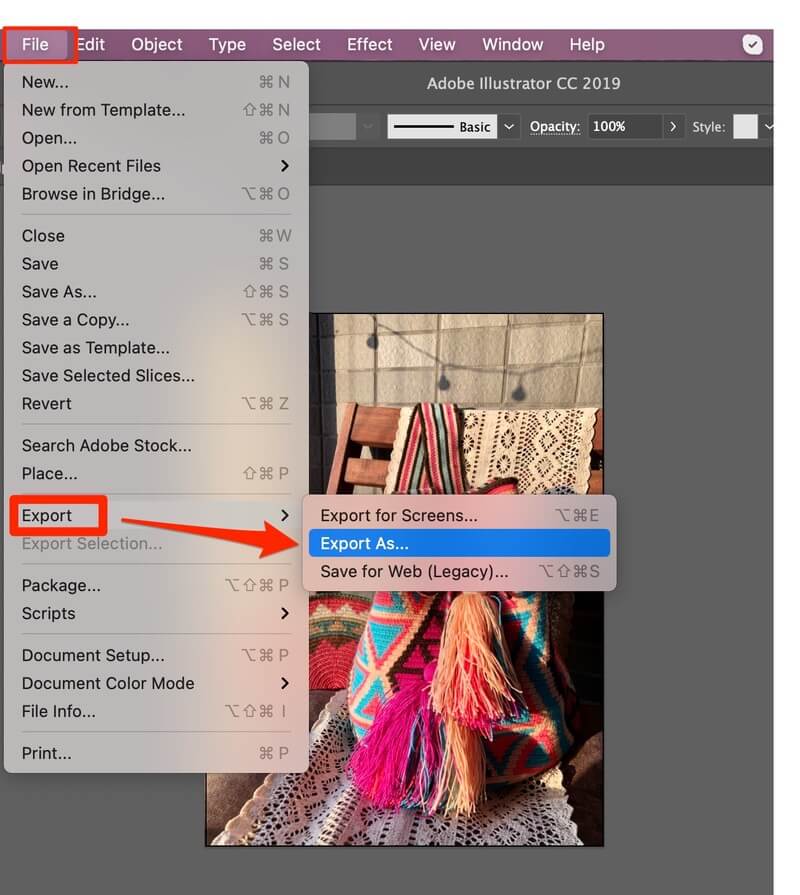
পদক্ষেপ ২: আপোনাৰ ফাইলৰ নাম হিচাপে সংৰক্ষণ কৰক বাকচত টাইপ কৰক আৰু ফৰ্মেট JPEG (jpg) বাছক )<৩>।
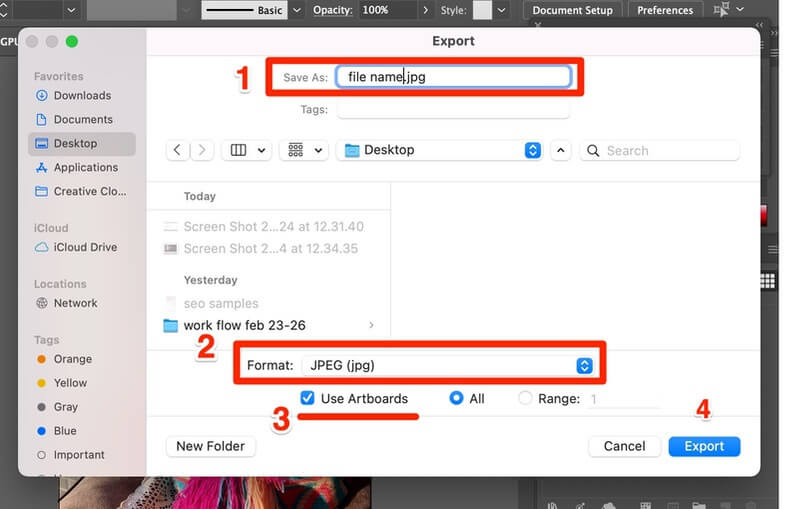
স্তৰ ৩: আৰ্টবৰ্ড ব্যৱহাৰ কৰক পৰীক্ষা কৰক (আপুনি সকলো বা পৰিসীমা নিৰ্ব্বাচন কৰিব পাৰে) আৰু ক্লিক কৰক আগবাঢ়ি যাবলৈ বুটাম ৰপ্তানি কৰক।
কেতিয়াবা আপুনি কেৱল এটা নিৰ্দিষ্ট আৰ্টবৰ্ড ৰপ্তানি কৰিব লাগিব, এই ক্ষেত্ৰত পৰিসীমা বাকচত, আপুনি আৰ্টবৰ্ডৰ সংখ্যা লিখক ৰপ্তানি কৰিব বিচাৰে। যদিআপুনি একাধিক Artboards ৰপ্তানি কৰিব লাগিব, উদাহৰণস্বৰূপ, Artboards 2-3 ৰ পৰা, তাৰ পিছত আপুনি পৰিসীমা বাকচত টাইপ কৰিব পাৰিব: 2-3 আৰু ৰপ্তানি ক্লিক কৰিব পাৰিব।

টোকা: পৰৱৰ্তী পদক্ষেপলৈ যোৱাৰ আগতে, Artboards চাওঁ আহক। আপুনি কোনটো Artboard Range ৰপ্তানি কৰিব বিচাৰে কেনেকৈ জানিব? আপোনাৰ AI ফাইলত Artboards পেনেল বিচাৰি উলিয়াওক, পৰিসৰ হ'ব লাগে প্ৰথম স্তম্ভত (১,২,৩) সংখ্যা (ৰঙা ৰঙেৰে চিহ্নিত কৰা)।

চতুৰ্থ পদক্ষেপ: শিল্পকৰ্মৰ ওপৰত নিৰ্ভৰ কৰি ৰঙৰ আৰ্হি বাছক। বেছিভাগ ক্ষেত্ৰতে, CMYK ৰঙৰ সংহতিসমূহ প্ৰিণ্ট আৰু RGB ৰঙৰ সংহতিসমূহ পৰ্দা ৰ বাবে নিৰ্ব্বাচন কৰক।
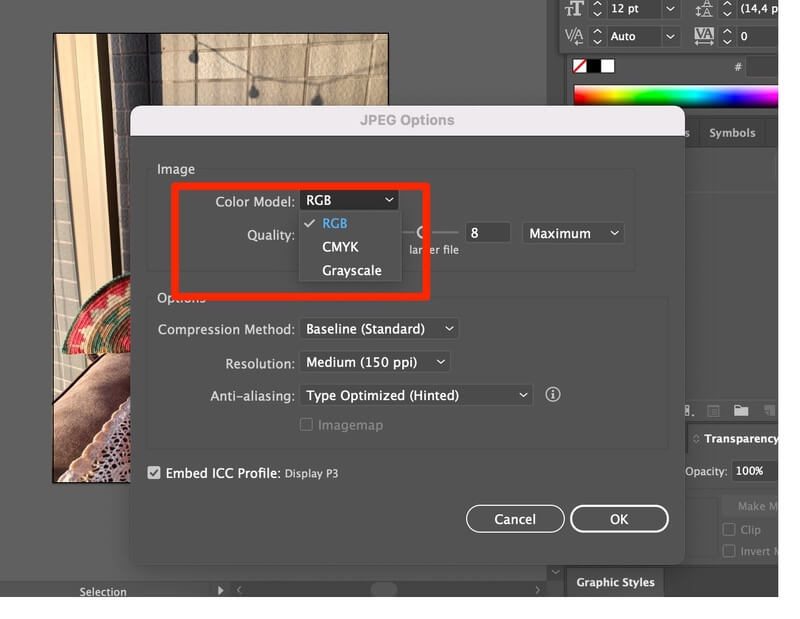
টিপ: আপুনি RGB আৰু CMYK ৰ মাজৰ পাৰ্থক্য শিকিব পাৰে ইয়াত ।
পদক্ষেপ 5: আপোনাৰ ছবিৰ মান (ৰিজ'লিউচন) বাছক।

- যদি আপুনি ছবিখন পৰ্দা বা ৱেবৰ বাবে ব্যৱহাৰ কৰিছে, 72 ppi ঠিক হ'ব লাগে।
- প্ৰিণ্টিঙৰ বাবে, আপুনি সম্ভৱতঃ এটা উচ্চ ৰিজ'লিউচন (300 ppi) চিত্ৰ বিচাৰে।
- আপুনি 150 ppi ও নিৰ্ব্বাচন কৰিব পাৰে যেতিয়া আপোনাৰ প্ৰিন্টিং ছবি ডাঙৰ আৰু সহজ হয়, কিন্তু 300 ppi পছন্দ কৰা হয়।
পদক্ষেপ 6: ঠিক আছে ক্লিক কৰক আৰু আপুনি সকলো ছেট হ’ব।
YAY! আপুনি আপোনাৰ AI ফাইলটো JPEG হিচাপে সংৰক্ষণ কৰিছে!
অতিৰিক্ত টিপচ্
এটা Adobe Illustrator ফাইল JPEG লৈ এক্সপ'ৰ্ট কৰাৰ উপৰিও, আপুনি ফাইলটো অন্য ফৰ্মেট যেনে PNG, BMP, CSS, Photoshop (psd),TIFF (tif), SVG (svg), ইত্যাদি

চূড়ান্ত শব্দ
দেখিছেনে? এটা Adobe Illustrator ফাইল jpeg হিচাপে সংৰক্ষণ কৰাটো অতি সহজ আৰু দ্ৰুত। আশাকৰোঁ এই প্ৰবন্ধটোৱে আপোনাৰ ছবি সংৰক্ষণ সমস্যা সমাধান কৰাত সহায় কৰিছে। যদি আপোনাৰ প্ৰক্ৰিয়াটোত কোনো সমস্যা আছে, বা আপুনি আন এটা ভাল সমাধান বিচাৰি পায় তেন্তে তলত এটা মন্তব্য দিয়ক।
যিকোনো ধৰণে, মই সেইবোৰৰ বিষয়ে শুনি ভাল পাম। <১>

